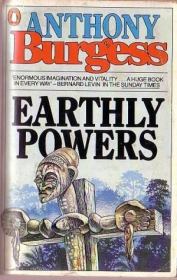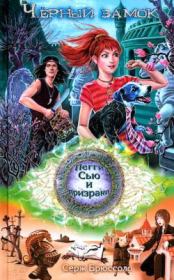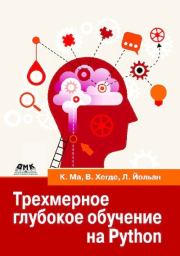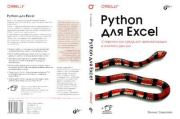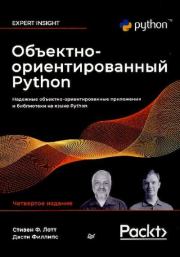Райан Уэйд - Аналитика в Power BI с помощью R и Python
 | Название: | Аналитика в Power BI с помощью R и Python |
Автор: | Райан Уэйд | |
Жанр: | Учебники и самоучители по компьютеру | |
Изадано в серии: | неизвестно | |
Издательство: | неизвестно | |
Год издания: | - | |
ISBN: | неизвестно | |
Отзывы: | Комментировать | |
Рейтинг: | ||
Поделись книгой с друзьями! Помощь сайту: донат на оплату сервера | ||
Краткое содержание книги "Аналитика в Power BI с помощью R и Python"
Читаем онлайн "Аналитика в Power BI с помощью R и Python". [Страница - 5]
помощи функции ggplot()........................152
Шаг 9. Используйте геометрию geom_point() для создания диаграммы
рассеяния...............................................................................................................153
Шаг 10. Добавьте на визуализацию слой с линией регрессии.......................153
Шаг 11. Снабдите диаграмму заголовком и подзаголовком..........................154
Шаг 12. Примените тему......................................................................................155
Шаг 13. Выполните финальную очистку...........................................................155
Шаг 14. Перенесите код в Power BI.....................................................................155
Часть II. ЗАГРУЗКА ИНФОРМАЦИИ В МОДЕЛЬ
ДАННЫХ POWER BI ПРИ ПОМОЩИ R И PYTHON ...................157
Глава 3. Чтение файлов CSV. ........................................................................158
Динамическое объединение файлов.....................................................................158
Пример сценария. ................................................................................................159
Выбор файлов за скользящий период из 24 месяцев при помощи R...........159
Шаг 1. Импортируйте необходимые пакеты для скрипта..........................159
Шаг 2. Установите рабочую директорию на папку, содержащую
наборы данных о продажах............................................................................160
Шаг 3. Считайте имена файлов в символьный вектор. ..............................161
Шаг 4. Создайте вектор дат.............................................................................162
Шаг 5. Создайте датафрейм, состоящий из двух векторов........................163
Шаг 6. Получите верхнюю и нижнюю границы желаемого
диапазона дат...................................................................................................164
Шаг 7. Ограничьте датафрейм только нужными нам месяцами...............164
Шаг 8. Создайте датафрейм на основании объединенных файлов..........165
Шаг 9. Соберите написанный код и перенесите в редактор
скриптов в Power BI..........................................................................................166
Выбор файлов за скользящий период из 24 месяцев при помощи
Python.....................................................................................................................168
Шаг 1. Создайте скрипт на Python и загрузите необходимые
библиотеки........................................................................................................168
Шаг 2. Установите рабочую директорию на папку Python_Code...............168
Шаг 3. Загрузите перечень имен файлов в список......................................169
Шаг 4. Создайте датафрейм pandas с информацией о файлах
для объединения..............................................................................................169
Содержание 11
Шаг 5. Создайте новый столбец с датой в датафрейме..............................170
Шаг 6. Определите границы нужного нам диапазона дат. ........................170
Шаг 7. Ограничьте датафрейм нужным диапазоном..................................170
Шаг 8. Объедините файлы в единый датафрейм.........................................171
Шаг 9. Перенесите скрипт в Power BI. ...........................................................172
Фильтрация строк на основе регулярных выражений........................................174
Использование регулярных выражений в R.....................................................174
Шаг 1. Загрузите необходимые для работы пакеты....................................175
Шаг 2. Загрузите в R файл с потенциальными избирателями. .................175
Шаг 3. Определите регулярное выражение..................................................175
Шаг 4. Исключите неправильные адреса из набора данных.....................176
Шаг 5. Объедините написанный код в один скрипт и перенесите
в редактор скриптов в Power BI......................................................................176
Использование регулярных выражений в Python...........................................176
Шаг 1. Загрузите необходимые для работы библиотеки............................177
Шаг 2. Загрузите в Python файл с избирателями и присвойте его
содержимое датафрейму.................................................................................177
Шаг 3. Определите регулярное выражение..................................................177
Шаг 4. Исключите неправильные адреса из набора данных.....................177
Шаг 5. Объедините написанный код в один скрипт и перенесите
в редактор скриптов Python в Power BI.........................................................177
Глава 4. Чтение данных из Microsoft Excel............................................179
Чтение файлов Excel при помощи R......................................................................180
Шаг 1. Импортируйте пакеты tidyverse и readxl. .............................................180
Шаг 2. Создайте оболочку функции combine_sheets. ......................................181
Шаг 3. Получите имена листов для объединения из указанной
рабочей книги.......................................................................................................181
Шаг 4. Преобразуйте символьный вектор, полученный
на предыдущем шаге, в именованный символьный вектор. ........................181
Шаг 5. Используйте функцию map_dfr() для объединения
информации с листов в один датафрейм.........................................................182
Шаг 6. Верните датафрейм из --">
Шаг 9. Используйте геометрию geom_point() для создания диаграммы
рассеяния...............................................................................................................153
Шаг 10. Добавьте на визуализацию слой с линией регрессии.......................153
Шаг 11. Снабдите диаграмму заголовком и подзаголовком..........................154
Шаг 12. Примените тему......................................................................................155
Шаг 13. Выполните финальную очистку...........................................................155
Шаг 14. Перенесите код в Power BI.....................................................................155
Часть II. ЗАГРУЗКА ИНФОРМАЦИИ В МОДЕЛЬ
ДАННЫХ POWER BI ПРИ ПОМОЩИ R И PYTHON ...................157
Глава 3. Чтение файлов CSV. ........................................................................158
Динамическое объединение файлов.....................................................................158
Пример сценария. ................................................................................................159
Выбор файлов за скользящий период из 24 месяцев при помощи R...........159
Шаг 1. Импортируйте необходимые пакеты для скрипта..........................159
Шаг 2. Установите рабочую директорию на папку, содержащую
наборы данных о продажах............................................................................160
Шаг 3. Считайте имена файлов в символьный вектор. ..............................161
Шаг 4. Создайте вектор дат.............................................................................162
Шаг 5. Создайте датафрейм, состоящий из двух векторов........................163
Шаг 6. Получите верхнюю и нижнюю границы желаемого
диапазона дат...................................................................................................164
Шаг 7. Ограничьте датафрейм только нужными нам месяцами...............164
Шаг 8. Создайте датафрейм на основании объединенных файлов..........165
Шаг 9. Соберите написанный код и перенесите в редактор
скриптов в Power BI..........................................................................................166
Выбор файлов за скользящий период из 24 месяцев при помощи
Python.....................................................................................................................168
Шаг 1. Создайте скрипт на Python и загрузите необходимые
библиотеки........................................................................................................168
Шаг 2. Установите рабочую директорию на папку Python_Code...............168
Шаг 3. Загрузите перечень имен файлов в список......................................169
Шаг 4. Создайте датафрейм pandas с информацией о файлах
для объединения..............................................................................................169
Содержание 11
Шаг 5. Создайте новый столбец с датой в датафрейме..............................170
Шаг 6. Определите границы нужного нам диапазона дат. ........................170
Шаг 7. Ограничьте датафрейм нужным диапазоном..................................170
Шаг 8. Объедините файлы в единый датафрейм.........................................171
Шаг 9. Перенесите скрипт в Power BI. ...........................................................172
Фильтрация строк на основе регулярных выражений........................................174
Использование регулярных выражений в R.....................................................174
Шаг 1. Загрузите необходимые для работы пакеты....................................175
Шаг 2. Загрузите в R файл с потенциальными избирателями. .................175
Шаг 3. Определите регулярное выражение..................................................175
Шаг 4. Исключите неправильные адреса из набора данных.....................176
Шаг 5. Объедините написанный код в один скрипт и перенесите
в редактор скриптов в Power BI......................................................................176
Использование регулярных выражений в Python...........................................176
Шаг 1. Загрузите необходимые для работы библиотеки............................177
Шаг 2. Загрузите в Python файл с избирателями и присвойте его
содержимое датафрейму.................................................................................177
Шаг 3. Определите регулярное выражение..................................................177
Шаг 4. Исключите неправильные адреса из набора данных.....................177
Шаг 5. Объедините написанный код в один скрипт и перенесите
в редактор скриптов Python в Power BI.........................................................177
Глава 4. Чтение данных из Microsoft Excel............................................179
Чтение файлов Excel при помощи R......................................................................180
Шаг 1. Импортируйте пакеты tidyverse и readxl. .............................................180
Шаг 2. Создайте оболочку функции combine_sheets. ......................................181
Шаг 3. Получите имена листов для объединения из указанной
рабочей книги.......................................................................................................181
Шаг 4. Преобразуйте символьный вектор, полученный
на предыдущем шаге, в именованный символьный вектор. ........................181
Шаг 5. Используйте функцию map_dfr() для объединения
информации с листов в один датафрейм.........................................................182
Шаг 6. Верните датафрейм из --">